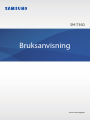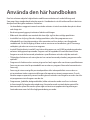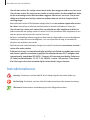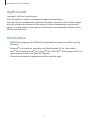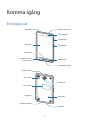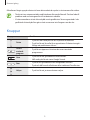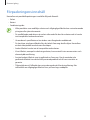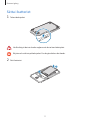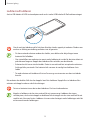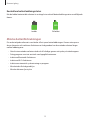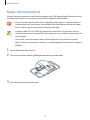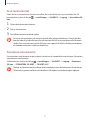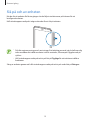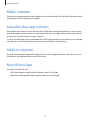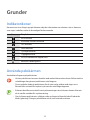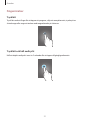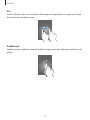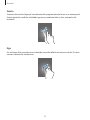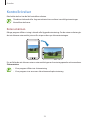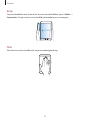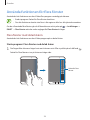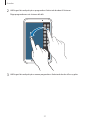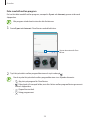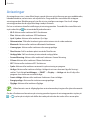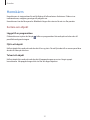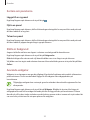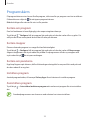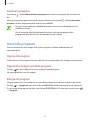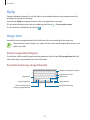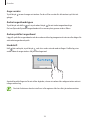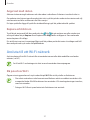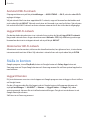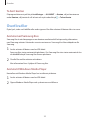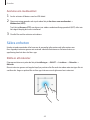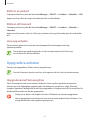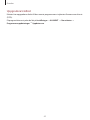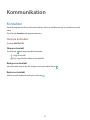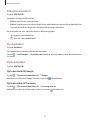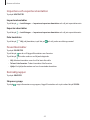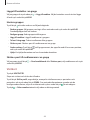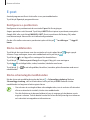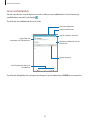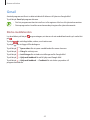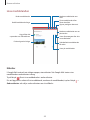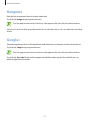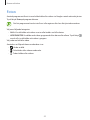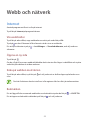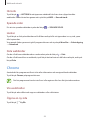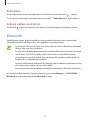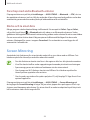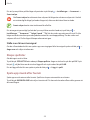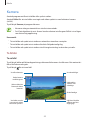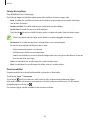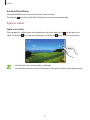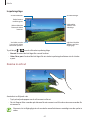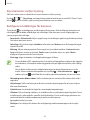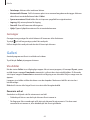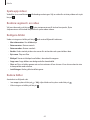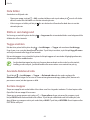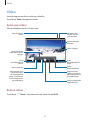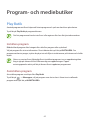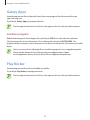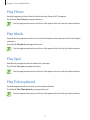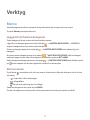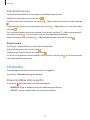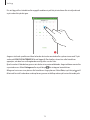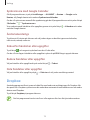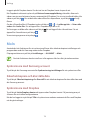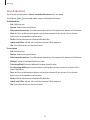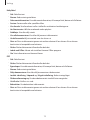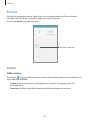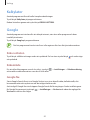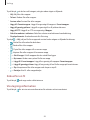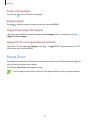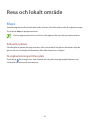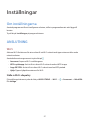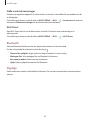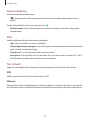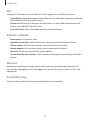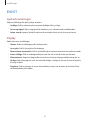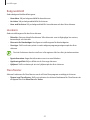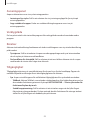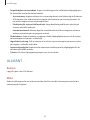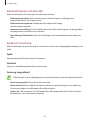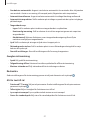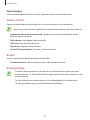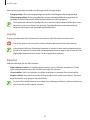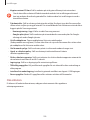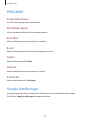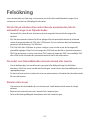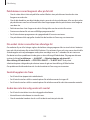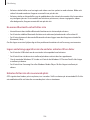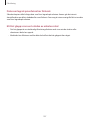2
Använda den här handboken
Den här enheten erbjuder högkvalitativ mobil kommunikation och underhållning med
Samsungs höga standard och tekniska expertis. Handboken är särskilt utformad för att beskriva
detaljerna när det gäller enhetens funktioner.
•
Läs handboken noggrant innan du använder enheten så att du använder den på ett säkert
och riktigt sätt.
•
Beskrivningarna bygger på enhetens fabriksinställningar.
•
Bilder och skärmbilder som används här kan skilja sig från den verkliga produkten.
•
Innehållet kan skilja sig från den slutliga produkten, eller från programvara som
tillhandahålls av tjänsteleverantörer eller operatörer och kan ändras utan föregående
meddelande. För att få tillgång till den senaste versionen av handboken, gå till Samsungs
webbplats, på adressen
www.samsung.com
.
•
Innehåll (högkvalitativt innehåll) som kräver hög processor- och RAM-användning påverkar
enhetens övergripande prestanda. Program som är kopplade till innehållet kanske inte
fungerar som de ska beroende på enhetens specifikationer och den miljö de används i.
•
Tillgängliga funktioner och extra tjänster kan variera beroende på enhet, programvara eller
operatör.
•
Program och funktioner kan variera på grund av land, region eller maskinvaruspecifikationer.
Samsung ansvarar inte för prestandafel som orsakas av program från andra leverantörer än
Samsung.
•
Samsung är inte ansvarigt för prestandaproblem eller inkompatibilitet som orsakas av
att användaren ändrar registerinställningar eller operativsystemets programvara. Om du
försöker anpassa operativsystemet kan det göra att enheten inte fungerar som den ska eller
att programmen inte fungerar som de ska.
•
Programvara, ljudkällor, bakgrundsbilder, bilder och andra media som finns i enheten
är licensierade för begränsad användning. Att extrahera och använda detta material för
kommersiella syften eller andra syften utgör ett brott mot upphovsrättslagstiftningen.
Användarna ansvarar helt för olaglig användning av media.

Använda den här handboken
3
•
Standardprogram som medföljer enheten kan uppdateras och kanske inte längre stöds av
enheten. Om du har frågor om ett program som medföljer enheten, ska du kontakta ett
Samsung-servicecenter. För användarinstallerade program, kontakta tjänsteleverantörerna.
•
Ändringar i enhetens operativsystem eller installation av programvaror från inofficiella källor
kan leda till att enheten inte fungerar på rätt sätt och till att data skadas eller förloras. Dessa
åtgärder utgör överträdelser av ditt licensavtal för Samsung och gör garantin ogiltig.
Bevara vatten- och dammskydd
Skador kan uppstå om vatten eller damm kommer in i enhetens inre. Följ tipsen nedan för att
undvika skador på enheten och för att bevara dess vatten- och dammskydd.
•
Sänk inte ned enheten i vatten djupare än 1 m och håll den inte under vattenytan i längre än
30 minuter.
•
Se till att bakstycket och locket till flerfunktionsuttaget är ordentligt stängda och täta.
Annars skyddar de inte mot vatten och damm.
•
Sänk inte ner enheten i vatten under några längre tidsperioder.
•
Enheten får inte utsättas för vatten som rör sig med stor kraft, t.ex. rinnande vatten från en
kran, havsvågor eller vattenfall.
•
Öppna inte bakstycket eller locken på enheten när den befinner sig i vatten eller i mycket
fuktiga miljöer, som t.ex. en swimmingpool eller ett badrum.
•
Du bör inte öppna bakstycket med våta händer eller när själva enheten är blöt.
•
Gummiförseglingen på bakstycket är en viktig komponent för enheten. Var försiktig
när du öppnar bakstycket så att du inte skadar gummiförseglingen. Försäkra dig om att
gummiförseglingen är fri från smuts, t.ex. sand eller damm, så att inga skador kan uppstå på
enheten.
•
Ta inte bort eller lösgör locket för flerfunktionsuttaget från enheten.

Använda den här handboken
4
•
Om enheten utsätts för vanligt vatten ska du torka den noggrant med en ren, torr trasa.
Om enheten utsätts för någon annan vätska än vanligt vatten ska du omedelbart skölja
av den med vanligt vatten och torka den noggrant med en ren, torr trasa. Om du inte
sköljer av enheten med vanligt vatten kan enheten komma att sluta fungera eller få
missfärgningar.
•
Bakstycket och locket till flerfunktionsuttaget kan lossna om enheten tappas eller utsätts
för stötar. Kontrollera att alla lock och bakstycket är korrekt inriktade och sluter tätt.
•
Om enheten har sänkts ned i vatten eller om mikrofonen eller högtalaren är blöt hörs
ljudet eventuellt inte tydligt under ett samtal. Se till att mikrofonen eller högtalaren är ren
och torr genom att torka av den med en torr trasa.
•
Enhetens vattentåliga utformning gör att den vibrerar något under vissa omständigheter.
Vibrationer under dessa omständigheter, t.ex. när volymnivån är hög, är normalt och
påverkar inte enhetens prestanda.
•
Pekskärmen och andra funktioner fungerar eventuellt inte korrekt om enheten används i
vatten eller andra vätskor.
•
Enheten har testats i en kontrollerad miljö och blivit certifierad att skydda mot vatten
och damm i specifika situationer (uppfyller klassifikationskraven IP67 i enlighet med
internationella standarden IEC 60529 – Degrees of Protection provided by Enclosures
[IP Code]; testförhållanden: 15–35 °C, 86–106 kPa, 1 meter, i 30 minuter). Trots denna
klassificering är din enhet inte okänslig för vattenskada i någon situation.
Instruktionsikoner
Varning: Situationer som kan leda till att du skadar dig eller att andra skadar sig.
Var försiktig: Situationer som kan leda till skador på enheten eller annan utrustning.
Observera: Kommentarer, användningstips eller tilläggsinformation.

Använda den här handboken
5
Upphovsrätt
Copyright © 2016 Samsung Electronics
Den här handboken skyddas av internationell upphovsrättslagstiftning.
Ingen del i den här handboken får reproduceras, distribueras, översättas eller överföras i någon
form eller på något sätt, elektroniskt eller mekaniskt, inklusive fotokopiering, inspelning och
lagring i system för lagring av och åtkomst till information, utan föregående skriftligt samtycke
från Samsung Electronics.
Varumärken
•
SAMSUNG och logotypen för SAMSUNG är registrerade varumärken som tillhör Samsung
Electronics.
•
Bluetooth
®
är ett registrerat varumärke som tillhör Bluetooth SIG, Inc. i hela världen.
•
Wi-Fi
®
, Wi-Fi Protected Setup
™
, Wi-Fi Direct
™
, Wi-Fi CERTIFIED
™
och logotypen för Wi-Fi är
registrerade varumärken som tillhör Wi-Fi Alliance.
•
Alla andra varumärken och upphovsrätter tillhör respektive ägare.

6
Innehållsförteckning
Komma igång
8 Enhetslayout
9 Knappar
10 Förpackningens innehåll
11 Sätta i batteriet
13 Ladda batteriet
16 Sätta i ett minneskort
18 Slå på och av enheten
19 Hålla i enheten
19 Låsa eller låsa upp enheten
19 Ställa in volymen
19 Byta till tyst läge
Grunder
20 Indikatorikoner
20 Använda pekskärmen
24 Kontrollrörelser
26 Använda funktionen för flera fönster
30 Aviseringar
31 Hemskärm
33 Programskärm
34 Använda program
35 Hjälp
35 Ange text
37 Ansluta till ett Wi-Fi-nätverk
38 Ställa in konton
39 Överföra filer
40 Säkra enheten
41 Uppgradera enheten
Kommunikation
43 Kontakter
47 E-post
49 Gmail
51 Hangouts
51 Google+
52 Foton
Webb och nätverk
53 Internet
54 Chrome
55 Bluetooth
56 Screen Mirroring

Innehållsförteckning
7
Resa och lokalt område
86 Maps
Inställningar
87 Om inställningarna
87 ANSLUTNING
91 ENHET
95 ALLMÄNT
101 PROGRAM
101 Google Inställningar
Felsökning
Media
57 Musik
59 Kamera
64 Galleri
67 Video
68 YouTube
Program- och mediebutiker
69 Play Butik
70 Galaxy Apps
70 Play Böcker
71 Play Filmer
71 Play Musik
71 Play Spel
71 Play Tidningskiosk
Verktyg
72 Memo
73 S Kalender
75 Dropbox
76 Moln
77 Google Drive
77 Hancom Office Viewer
80 Klocka
82 Kalkylator
82 Google
83 Röstsökning
83 Mina filer
85 Smart Tutor

8
Komma igång
Enhetslayout
Pekskärm
Flerfunktionsuttag
Hemknapp
Knapp för senaste
programmen
Strömknapp
Volymknapp
Främre kamera
Närhets-/ljussensor
Bakåtknapp
Mikrofon
Bakre kamera
Fotolampa
Mikrofon
GPS-antenn
Högtalare
Uttag för headset
NFC-antenn
Bakstycke

Komma igång
9
Mikrofonen längst upp på enheten är bara aktiverad när du spelar in röstmemon eller videor.
•
Täck inte över antennområdet med händerna eller andra föremål. Det kan leda till
problem med anslutningen eller till att batteriet urladdas.
•
Vi rekommenderar att ett skärmskydd som är godkänt av Samsung används. Icke
godkända skärmskydd kan göra så att sensorerna inte fungerar som de ska.
Knappar
Knapp Funktion
Ström
•
Tryck och håll nedtryckt för att slå på eller av enheten.
•
Tryck här för att låsa eller låsa upp enheten. Enheten övergår i
låsläge när pekskärmen slås av.
Senast
använda
program
•
Tryck för att öppna en lista över de senast använda
programmen.
Hem
•
Tryck här för att gå tillbaka till hemskärmen.
•
Håll nedtryckt för att starta Google Search.
Åter
•
Tryck för att gå tillbaka till den föregående skärmen.
•
Tryck och håll om du vill aktivera eller inaktivera Flera fönster.
Volym
•
Tryck här för att justera enhetens volym.

Komma igång
10
Förpackningens innehåll
Kontrollera att produktförpackningen innehåller följande föremål:
•
Enhet.
•
Batteri.
•
Snabbstartsguide.
•
Vilka produkter som medföljer enheten och tillgängliga tillbehör kan variera beroende
på region eller tjänsteleverantör.
•
De medföljande produkterna är endast utformade för den här enheten och är kanske
inte kompatibla med andra enheter.
•
Utseende och specifikationer kan ändras utan föregående meddelande.
•
Du kan köpa ytterligare tillbehör från din lokala Samsung-återförsäljare. Kontrollera
att de är kompatibla med enheten före köpet.
•
Andra tillbehör kanske inte är kompatibla med enheten.
•
Vissa tillbehör, exempelvis dockningsenheter, har eventuellt inte samma vatten- och
dammskyddscertifiering.
•
Använd endast tillbehör som är godkända av Samsung. Om du använder icke
godkända tillbehör kan det leda till prestandaproblem och fel som inte täcks av
garantin.
•
Tillgängligheten till tillbehör kan variera beroende på tillverkningsföretag. Mer
information om tillgängliga tillbehör finns på Samsungs webbplats.

Komma igång
11
Sätta i batteriet
1
Ta bort bakstycket.
Var försiktig så du inte skadar naglarna när du tar bort bakstycket.
Böj inte och vrid inte på bakstycket. Om du gör det kan det skadas.
2
Sätt i batteriet.
1
2

Komma igång
12
3
Sätt tillbaka bakstycket.
Tryck
Rikta in
2
1
Se till att bakstycket är ordentligt förslutet så att vatten och damm inte kommer in i
enheten. Om bakstycket är öppet eller löst kan vatten och damm komma in i enheten
och orsaka skador.
Använd endast bakstycken och tillbehör som godkänts av Samsung med enheten.
Ta ut batteriet
1
Ta bort bakstycket.
2
Ta ut batteriet.

Komma igång
13
Montera skyddsskalet
Placera enhetens övre del i skalet och tryck sedan hårt på andra sidan av skalet för att sätta det
på plats.
1
2
Ta bort skyddsskalet från enheten genom att vrida höljets övre kant tills enheten skjuts ut. Ta
sedan bort enheten från skalet.
Ladda batteriet
Använd laddaren för att ladda batteriet före den första användningen.
Använd bara laddare, batterier och kablar som är godkända av Samsung. Om du
använder laddare eller kablar som inte är godkända kan batterierna explodera eller så
kan enheten skadas.
•
När batterinivån är låg visas batteriikonen som tom.
•
Om batteriet laddas ur helt går det inte att slå på enheten direkt när laddaren ansluts.
Låt ett helt urladdat batteri laddas i några minuter innan du försöker sätta på enheten.
•
Om du använder flera program samtidigt, nätverksprogram eller program som kräver
en anslutning till en annan enhet, töms batteriet snabbt. För att undvika frånkoppling
från nätverket eller strömförlust under en dataöverföring ska du alltid använda dessa
program när batteriet har laddats helt.

Komma igång
14
Ladda med laddaren
Anslut USB-kabeln till USB-strömadaptern och anslut sedan USB-kabeln till flerfunktionsuttaget.
Om du ansluter laddaren på fel sätt kan allvarliga skador uppstå på enheten. Skador som
orsakas av felaktig användning omfattas inte av garantin.
•
Du kan använda enheten medan den laddas, men då kan det dröja längre innan
batteriet blir fulladdat.
•
Om strömkällan som enheten tar emot under laddning är instabil är det inte säkert att
pekskärmen fungerar. Koppla bort laddaren från enheten, om det händer.
•
Enheten kan bli varm när den laddas. Detta är normalt och bör inte påverka enhetens
livslängd eller prestanda. Om batteriet blir varmare än vanligt kan laddaren sluta
ladda.
•
Ta med enheten och laddaren till ett av Samsungs servicecenter om den inte laddas
korrekt.
När enheten har laddats fullt ska den kopplas bort från laddaren. Koppla först ur laddaren från
enheten och koppla sedan ur den från eluttaget.
Ta inte ur batteriet innan du tar bort laddaren. Det kan skada enheten.
Koppla ur laddaren när den inte används för att spara energi. Laddaren har ingen
strömbrytare, så du måste koppla ur laddaren från eluttaget när den inte används för att
undvika att slösa med ström. Laddaren ska vara nära eluttaget under laddningen och lätt
att komma åt under laddningen.

Komma igång
15
Kontrollera batteriladdningsstatus
När du laddar batteriet då enheten är avstängd visas aktuell batteriladdningsstatus med följande
ikoner:
Laddar Fulladdat
Minska batteriförbrukningen
Din enhet erbjuder alternativ som bidrar till att spara batteriladdningen. Genom att anpassa
dessa alternativ och inaktivera funktionerna i bakgrunden kan du använda enheten längre
mellan laddningarna:
•
När du inte använder enheten växlar du till viloläge genom att trycka på strömknappen.
•
Stäng program som inte används med uppgiftshanteraren.
•
Inaktivera Bluetooth-funktionen.
•
Inaktivera Wi-Fi-funktionen.
•
Inaktivera automatisk synkronisering av program.
•
Minska tiden för bakgrundsljus.
•
Minska skärmens ljusstyrka.

Komma igång
16
Sätta i ett minneskort
Enheten hanterar minneskort med maximal kapacitet på 64 GB. Beroende på tillverkare och typ
av minneskort kanske vissa minneskort inte är fullt kompatibla med din enhet.
•
Vissa minneskort kanske inte är fullt kompatibla med enheten. Om du använder ett
inkompatibelt kort kan enheten, minneskortet eller informationen på kortet skadas.
•
Se till så att du sätter i minneskortet med framsidan upp.
•
Enheten stöder FAT- och exFAT-filsystemen för minneskort. Om du sätter i ett kort
som formaterats med en annan filstruktur uppmanas du av enheten att formatera om
minneskortet.
•
Om du ofta skriver och raderar data på kortet förkortas minneskortets livslängd.
•
När du sätter i ett minneskort i enheten visas filkatalogen för minneskortet i mappen
SD-kort
.
1
Ta bort bakstycket och batteriet.
2
Sätt i ett minneskort med de guldfärgade kontakterna vända nedåt.
3
Sätt tillbaka batteriet och bakstycket.

Komma igång
17
Ta ut minneskortet
Innan du tar ut minneskortet ska du avinstallera det så att det kan tas ut på ett säkert sätt. På
hemskärmen trycker du lätt på
→
Inställningar
→
ALLMÄNT
→
Lagring
→
Avinstallera SD-
kort
.
1
Ta bort bakstycket och batteriet.
2
Dra ut minneskortet.
3
Sätt tillbaka batteriet och bakstycket.
Ta inte ur ett minneskort när enheten överför eller öppnar information. Om du gör det
kan det leda till att data förloras eller blir korrupt eller till att minneskortet eller enheten
skadas. Samsung ansvarar inte för förluster som uppstår till följd av felaktig användning
av skadade minneskort, inklusive dataförlust.
Formatera minneskortet
Ett minneskort som formaterats på en dator kanske inte är kompatibelt med enheten. Formatera
minneskortet med enheten.
På hemskärmen trycker du lätt på
→
Inställningar
→
ALLMÄNT
→
Lagring
→
Formatera
SD-kort
→
FORMATERA SD-KORT
→
TA BORT ALLT
.
Tänk på att säkerhetskopiera viktiga data på enheten innan du formaterar minneskortet.
Tillverkarens garanti omfattar inte dataförlust till följd av användarens egna åtgärder.

Komma igång
18
Slå på och av enheten
När du slår på enheten för första gången ska du följa instruktionerna på skärmen för att
konfigurera enheten.
Håll strömknappen nedtryckt i några sekunder för att slå på enheten.
•
Följ alla angivna varningar och anvisningar från behörig personal när du befinner dig
inom områden där trådlösa enheter inte får användas, till exempel i flygplan och på
sjukhus.
•
Håll strömknappen nedtryckt och tryck lätt på
Flygläge
för att inaktivera trådlösa
funktioner.
Stäng av enheten genom att hålla strömknappen nedtryckt och tryck sedan lätt på
Stäng av
.

Komma igång
19
Hålla i enheten
Täck inte över antennområdet med händerna eller andra föremål. Det kan leda till problem med
anslutningen eller till att batteriet urladdas.
Låsa eller låsa upp enheten
När enheten inte används ska du låsa den för att förhindra oönskad användning. Om du trycker
på strömknappen stängs skärmen av och enheten försätts i låst läge. Enheten låses automatiskt
om den inte används under en angiven period.
Tryck på strömknappen eller hemknappen för att låsa upp enheten när pekskärmen är avstängd,
tryck lätt var som helst på skärmen och snärta till med fingret i valfri riktning.
Ställa in volymen
Tryck på volymknappen uppåt eller nedåt för att justera ringsignalsvolymen, eller för att justera
ljudvolymen vid uppspelning av musik eller video.
Byta till tyst läge
Använd ett av följande sätt:
•
Håll volymknappen nedtryckt tills enheten växlar till tyst läge.
•
Öppna aviseringspanelen högst upp på skärmen och välj
Ljud
.

20
Grunder
Indikatorikoner
Ikonerna som visas längst upp på skärmen erbjuder information om enhetens status. Ikonerna
som anges i tabellen nedan är de vanligast förekommande.
Ikon Betydelse
Wi-Fi anslutet
Bluetooth-funktion aktiverad
GPS aktiverat
Larm aktiverat
Tyst läge aktiverat
Flygläge aktiverat
Ett fel inträffade eller åtgärd krävs
Batteriets laddningsnivå
Använda pekskärmen
Använd bara fingrarna på pekskärmen.
•
Låt inte pekskärmen komma i kontakt med andra elektroniska enheter. Elektrostatiska
urladdningar kan göra att pekskärmen inte fungerar.
•
För att undvika skada på pekskärmen får du inte trycka på den med något vasst
föremål eller använda för mycket tryck mot den med fingertopparna.
•
Enheten identifierar eventuellt inte tryckinmatningar nära skärmens kanter eftersom
de är utanför området för tryckinmatning.
•
Om du lämnar pekskärmen i viloläge under en längre tid kan det leda till inbrända
bilder (ghosting). Stäng av pekskärmen när du inte använder enheten.
Sidan laddas ...
Sidan laddas ...
Sidan laddas ...
Sidan laddas ...
Sidan laddas ...
Sidan laddas ...
Sidan laddas ...
Sidan laddas ...
Sidan laddas ...
Sidan laddas ...
Sidan laddas ...
Sidan laddas ...
Sidan laddas ...
Sidan laddas ...
Sidan laddas ...
Sidan laddas ...
Sidan laddas ...
Sidan laddas ...
Sidan laddas ...
Sidan laddas ...
Sidan laddas ...
Sidan laddas ...
Sidan laddas ...
Sidan laddas ...
Sidan laddas ...
Sidan laddas ...
Sidan laddas ...
Sidan laddas ...
Sidan laddas ...
Sidan laddas ...
Sidan laddas ...
Sidan laddas ...
Sidan laddas ...
Sidan laddas ...
Sidan laddas ...
Sidan laddas ...
Sidan laddas ...
Sidan laddas ...
Sidan laddas ...
Sidan laddas ...
Sidan laddas ...
Sidan laddas ...
Sidan laddas ...
Sidan laddas ...
Sidan laddas ...
Sidan laddas ...
Sidan laddas ...
Sidan laddas ...
Sidan laddas ...
Sidan laddas ...
Sidan laddas ...
Sidan laddas ...
Sidan laddas ...
Sidan laddas ...
Sidan laddas ...
Sidan laddas ...
Sidan laddas ...
Sidan laddas ...
Sidan laddas ...
Sidan laddas ...
Sidan laddas ...
Sidan laddas ...
Sidan laddas ...
Sidan laddas ...
Sidan laddas ...
Sidan laddas ...
Sidan laddas ...
Sidan laddas ...
Sidan laddas ...
Sidan laddas ...
Sidan laddas ...
Sidan laddas ...
Sidan laddas ...
Sidan laddas ...
Sidan laddas ...
Sidan laddas ...
Sidan laddas ...
Sidan laddas ...
Sidan laddas ...
Sidan laddas ...
Sidan laddas ...
Sidan laddas ...
Sidan laddas ...
Sidan laddas ...
Sidan laddas ...
Sidan laddas ...
Sidan laddas ...
Sidan laddas ...
-
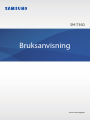 1
1
-
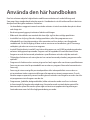 2
2
-
 3
3
-
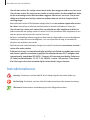 4
4
-
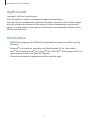 5
5
-
 6
6
-
 7
7
-
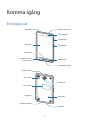 8
8
-
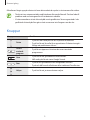 9
9
-
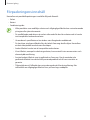 10
10
-
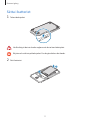 11
11
-
 12
12
-
 13
13
-
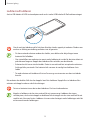 14
14
-
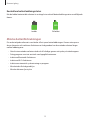 15
15
-
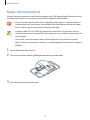 16
16
-
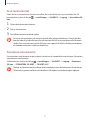 17
17
-
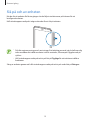 18
18
-
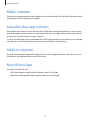 19
19
-
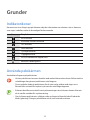 20
20
-
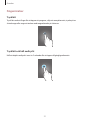 21
21
-
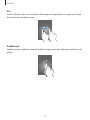 22
22
-
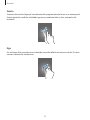 23
23
-
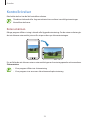 24
24
-
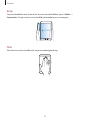 25
25
-
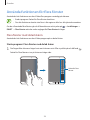 26
26
-
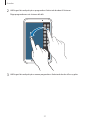 27
27
-
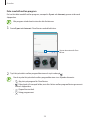 28
28
-
 29
29
-
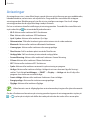 30
30
-
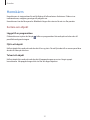 31
31
-
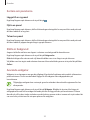 32
32
-
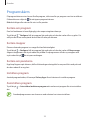 33
33
-
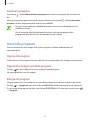 34
34
-
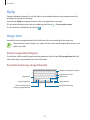 35
35
-
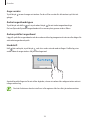 36
36
-
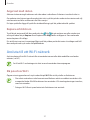 37
37
-
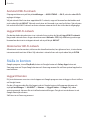 38
38
-
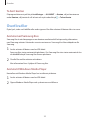 39
39
-
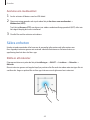 40
40
-
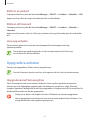 41
41
-
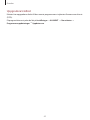 42
42
-
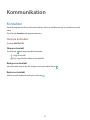 43
43
-
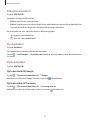 44
44
-
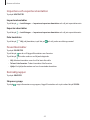 45
45
-
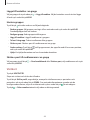 46
46
-
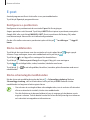 47
47
-
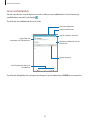 48
48
-
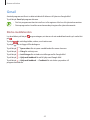 49
49
-
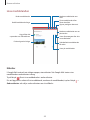 50
50
-
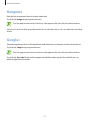 51
51
-
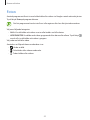 52
52
-
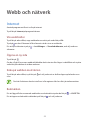 53
53
-
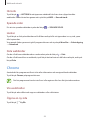 54
54
-
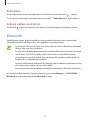 55
55
-
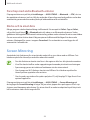 56
56
-
 57
57
-
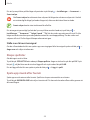 58
58
-
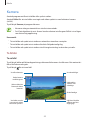 59
59
-
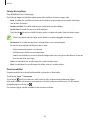 60
60
-
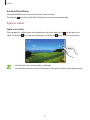 61
61
-
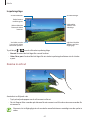 62
62
-
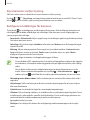 63
63
-
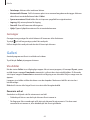 64
64
-
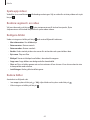 65
65
-
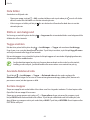 66
66
-
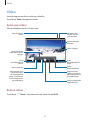 67
67
-
 68
68
-
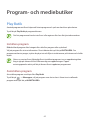 69
69
-
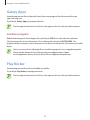 70
70
-
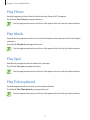 71
71
-
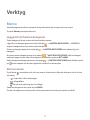 72
72
-
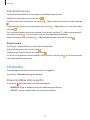 73
73
-
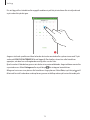 74
74
-
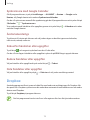 75
75
-
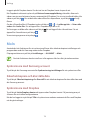 76
76
-
 77
77
-
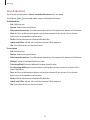 78
78
-
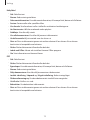 79
79
-
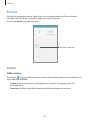 80
80
-
 81
81
-
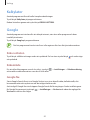 82
82
-
 83
83
-
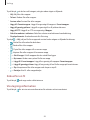 84
84
-
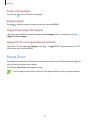 85
85
-
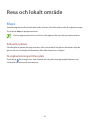 86
86
-
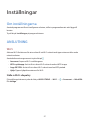 87
87
-
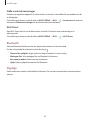 88
88
-
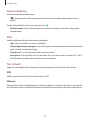 89
89
-
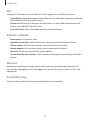 90
90
-
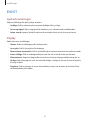 91
91
-
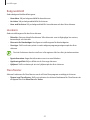 92
92
-
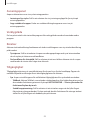 93
93
-
 94
94
-
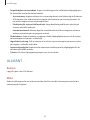 95
95
-
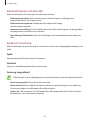 96
96
-
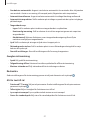 97
97
-
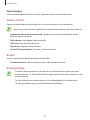 98
98
-
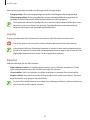 99
99
-
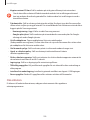 100
100
-
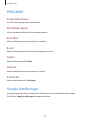 101
101
-
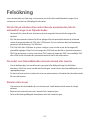 102
102
-
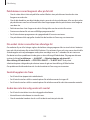 103
103
-
 104
104
-
 105
105
-
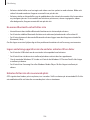 106
106
-
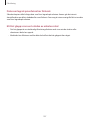 107
107
-
 108
108
Relaterade papper
-
Samsung SM-T365 Bruksanvisning
-
Samsung SM-G901F Bruksanvisning
-
Samsung GT-I9295 Bruksanvisning
-
Samsung SM-G900F Bruksanvisning
-
Samsung SM-G901F Bruksanvisning
-
Samsung GT-I9295 Bruksanvisning
-
Samsung SM-G389F Bruksanvisning
-
Samsung SM-G901F Användarmanual
-
Samsung SM-G900F Bruksanvisning
-
Samsung SM-G800F Bruksanvisning